
Google Assistant. er tilgængelig på næsten alle smartphone, tablet og et godt antal smarte højttalere. Hvis du har en Chromebook, har du en anden enhed, der kan bruge den virtuelle assistent. Vi viser dig, hvordan du får det oprettet og kører.
Afhængigt af din ChromeBook kan Google Assistant være aktiveret som standard. Hvis det ikke er, tager det bare et par trin for at tænde det. Lad os komme igang.
RELATEREDE: Sådan sletter du Google Assistant-optagelser
Tænd for Google Assistant på en Chromebook
Klik først på uret i nederste højre hjørne for at åbne de hurtige indstillinger, og vælg derefter Gear-ikonet for at gå til menuen Indstillinger.

I Indstillinger skal du vælge "Søg og Assistant" i menuen Sidebjælke.
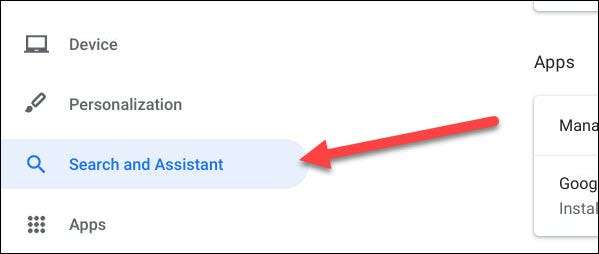
Klik derefter på "Google Assistant". Hvis det allerede siger "aktiveret" her, kan du springe over det næste trin.
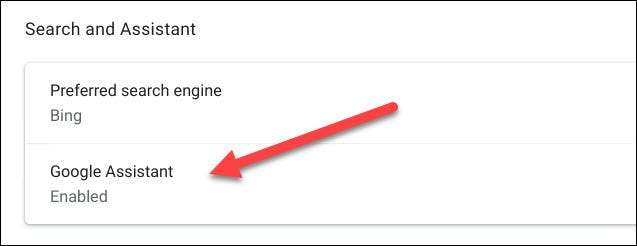
Skift tændingen for at tænde Google Assistant.
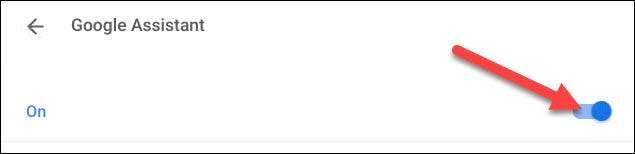
Der er også en række Google Assistant-indstillinger på denne skærm. Hvis du vil kunne starte Assistant med kommandoen "OK Google" ", kan du gøre det her.
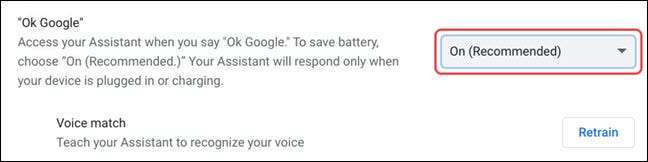
Afhængigt af din ChromeBook kan den foretrukne indgang være standard til tastaturet. Du kan skifte det til Voice input på denne skærm, hvis du vil.
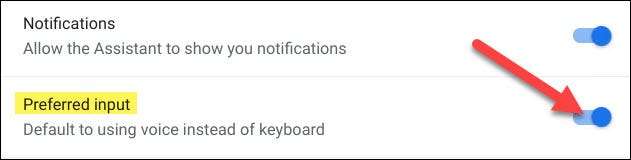
Når indstillingerne er til din smag, er vi alle færdige, der gør det muligt for Google Assistant.
Sådan bruger du Google Assistant på en Chromebook
Der er en række måder at bruge Google Assistant på en Chromebook. For det første, hvis du tænder for indstillingen "OK Google" i afsnittet ovenfor, kan du simpelthen sige kommandoen højt, når enheden er vågen.
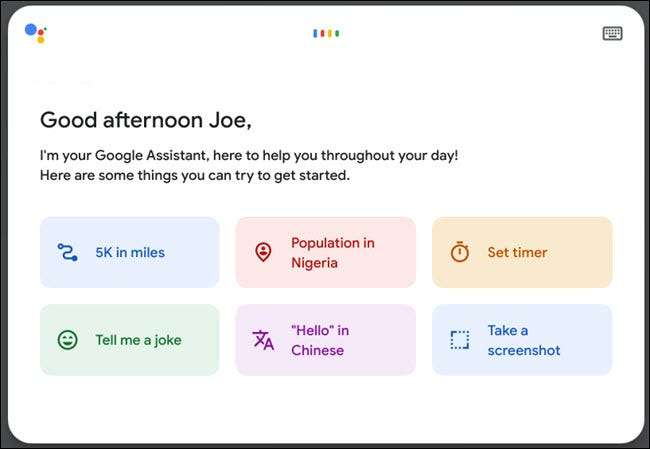
Den mere almindelige metode er imidlertid fra lanceringen. Vælg lanceringsikonet på hylden.
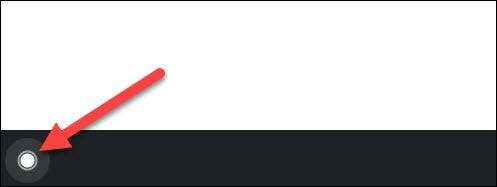
Dette vil medbringe søgelinjen med ikonet Google Assistant på højre side. Vælg blot det, og assistent vil begynde at lytte.
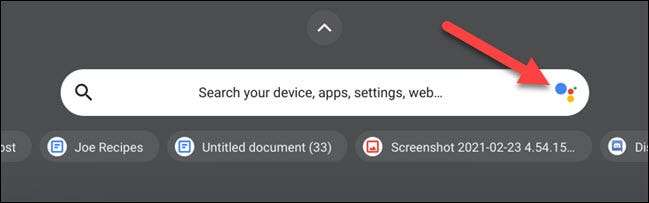
Ud over denne metode er der nogle tastaturgenveje, som du kan bruge.
Hvis dit ChromeBook-tastatur har en søge nøgle, og du ikke har det ændrede adfærd af det , Du kan trykke på Søg + A.
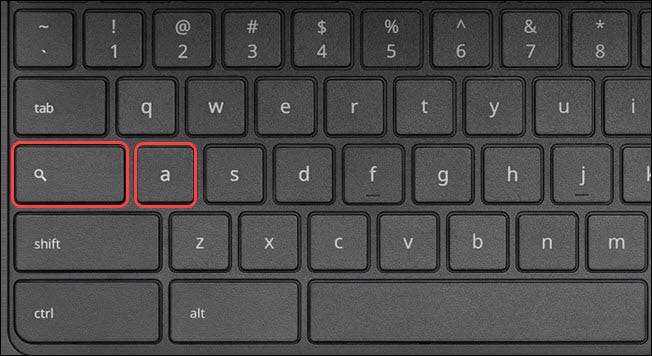
Google-mærket Chromebooks har ikke en søge nøgle. I stedet har de en dedikeret Google Assistant-nøgle. Hvis du trykker på dette, starter også assistenten.
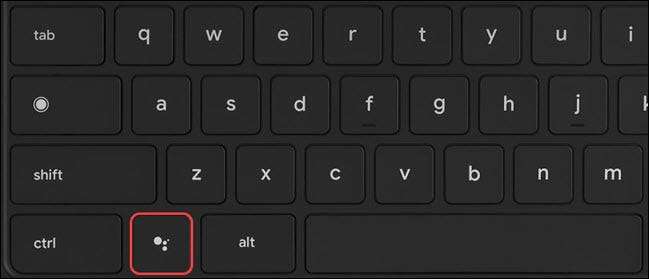
RELATEREDE: Sådan får du en Caps Lock Key på din Chromebook







